Трюки и советы по Google Chrome, о которых надо знать
За последний год позиции браузера Google Chrome серьезно укрепились и на сегодняшний день этим браузером пользуется чуть менее 60% пользователей настольных компьютеров и ноутбуков (по данным статистики StatCounter). И это не удивительно, ведь Google прикладывает огромные усилия для продвижения браузера и делая его все лучше от версии к версии. И сегодня я хотел бы рассказать о нескольких интересных трюках и советах, которые помогут вам в повседневной работе с Google Chrome.
Закрепляйте вкладки
У многих пользователей есть сайты, с которыми они работают ежедневно. Чтобы не открывать эти сайты из закладок каждый раз, можно просто закреплять вкладки с ними. Благодаря такой возможности эти сайты будут сразу открываться при запуске браузера, что позволит сократить время, так как больше не придется открывать их поочередной из закладок.
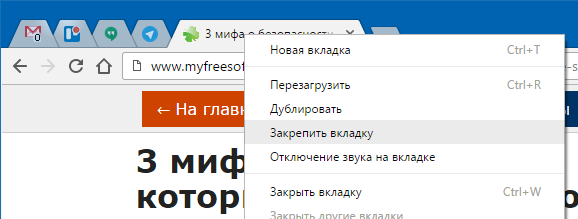
Делается это просто. Правой кнопкой кликаем по заголовку вкладки и выбираем пункт «Закрепить вкладку».
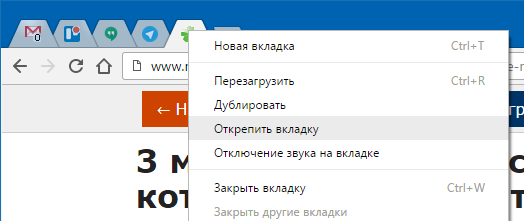
В том случае, если закрепленная вкладка вам больше не нужна, аналогично кликаем по иконке правой кнопкой мышки и выбираем пункт «Открепить вкладку».
Делайте закладки без подписей
Изначально Google Chrome при сохранении закладки предлагает указать у нее имя, что на панели закладок выглядит достаточно громоздко, так как помимо иконки сайта там имеется еще и текст.
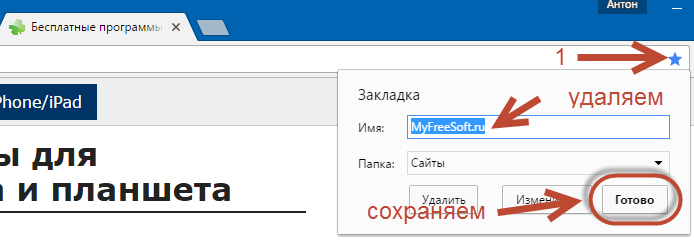
Если в процессе создания закладки удалить текст и сохранить закладку, то сохранится она без подписи – вы будете видеть только иконку сайта.

Это значительно удобнее и проще, если вы хорошо знаете значки любимых сайтов и их количество достаточно велико на панели закладок.
Просматривайте список последних просмотренных страниц
Кнопка «Назад» в браузере Chrome имеет два значения:
- Переход на шаг назад, на предыдущую страницу, с которой вы пришли;
- Показ списка из 5 последних посещенных страниц.
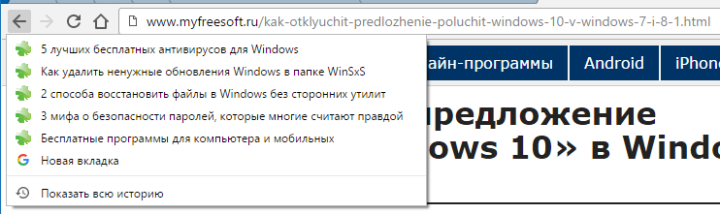
Чтобы открыть список из последних посещенных страниц, достаточно просто нажать и удерживать кнопку «Назад» в течение короткого времени. После этого открывается список.
Ищите выделенный текст в Google
Если в процессе чтения сайта вы наткнулись на неизвестное слово, аббревиатуру или название товара, то можете прямо со страницы сайта перейти к поиску по выделенному фрагменту текста. Для этого можно использовать один из двух приемов.
Контекстное меню
Если выделить текст и кликнуть по нему правой кнопкой мышки, то откроется контекстное меню, среди пунктов которого будет «Поиск «…» в Google» (вместо многоточия будет указан выделенный фрагмент текста).
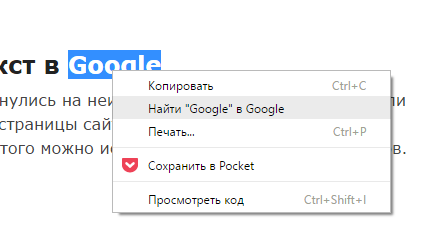
После нажатия на этот пункт откроется страница с результатами поиска по запросу с выбранным текстом.
Перетаскивание текста в новую вкладку
Второй достаточно простой способ – перетащить выделенный фрагмент текста на кнопку «+» (по которой открывается новая вкладка в браузере). В этом случае также откроется новая вкладка с Google, на которой будут показаны результаты поиска по выбранной (выделенной) фразе.
Вычисления в адресной строке
Адресная строка Google носит название «Омнибар» и является немного большим, чем просто адресной строкой. Google ввели ее изначально как общую строку для введения адресов сайтов и введения поисковых запросов. Это позволило избавиться от двух полей, которые ранее (да и сейчас в некоторых) использовались в браузерах. Помимо всех ее возможностей сегодня, она умеет вычислять. По сути, в нее встроен калькулятор. И пользоваться им достаточно легко.
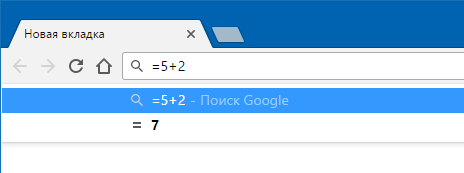
Просто введите то, что вы хотите вычислить и ниже сразу будет показан результат. Например, можно ввести «=5+3» и получить ниже в области подсказок результат.
Сохраняйте в PDF
Просматриваемые страницы в Google Chrome можно сохранять в формате PDF. Причем использовать для этого нужно интерфейс печати (вызывается по сочетанию Ctrl-P).
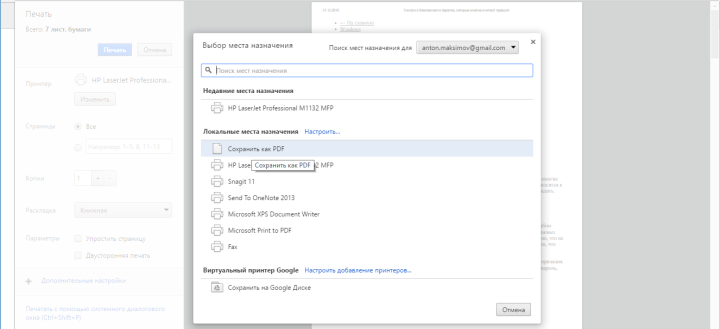
В настройках принтера надо выбрать «Сохранить в PDF» и нажать кнопку «Сохранить».
Просматривайте кэшированную версию сайта
Если вдруг какой-то сайт неожиданно перестал работать или с него пропала информация, которая вам нужна в настоящий момент, то самым простым и удобным решением проблемы может быть просмотр сайта в кэше поисковой системы.

Для этого перед адресом страницы сайта вставьте «cache:» и нажмите кнопку Enter.
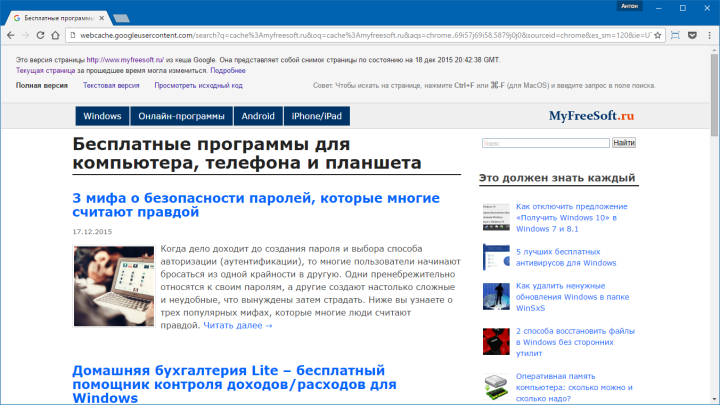
Откроется версия страницы, которая была сохранена в Google некоторое время назад. Так можно «выудить» удаленную информация со страниц.
Отключите слежение
Рекламные сети следят за пользователями и стараются показывать релевантную рекламу, которая соответствует посещаемым страницам и поисковым запросам пользователей. К сожалению, не всем это нравится. К счастью, Google знает об этом и предусмотрел функцию отключения слежения.
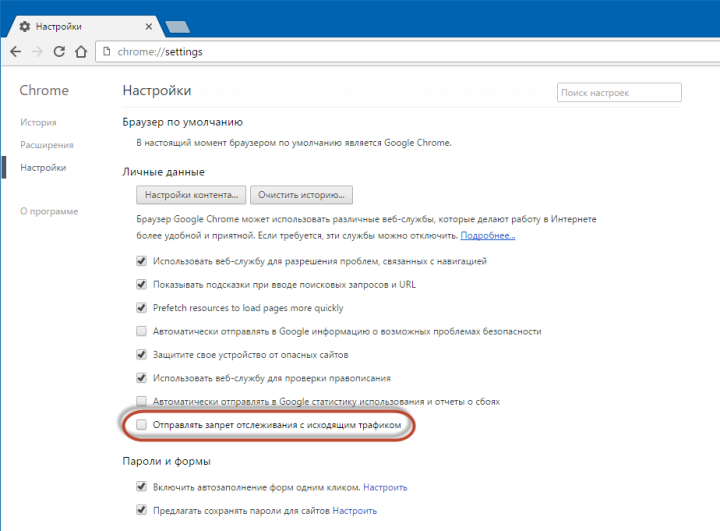
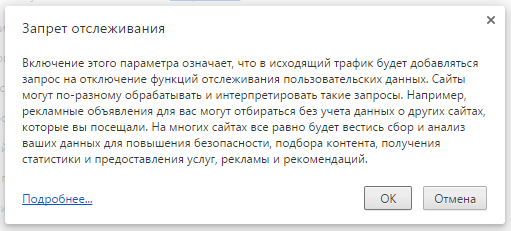
Для этого надо установить галочку «Отправлять запрет отслеживания с исходящим трафиком» в настройках браузера. После этого всем сайтам будет посылаться сигнал о том, что вы не хотите, чтобы вас отслеживали. К сожалению, работают с этой опцией не все рекламные сети, кто-то по-прежнему игнорирует этот параметр.
Делайте текстовые заметки в окне Google Chrome
Одна из самых необычных возможностей – создание текстовых записей. Вставьте в адресную строку текст data:text/html,<html contenteditable> и нажмите Enter.
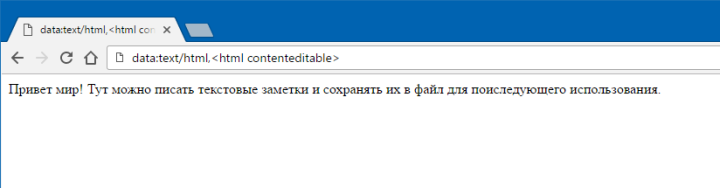
Теперь можно печатать любой текст и затем сохранить его в файл. Все достаточно просто.
Понравилась статья? Поделитесь!